4 Cara Memindahkan File Dari Hp Ke Laptop Atau Komputer
Apakah kalian seorang pemotret yang aktif? Yang selalu menyimpan moment-moment penting dalam hidup kemudian kalian abadikan dalam bentuk gambar sehingga tentunya kalian tidak bisa membuang atau menghapus gambar-gambar tersebut karena kenangannya begitu berarti bagi kalian, seiring berjalannya waktu jika hal ini terus berlanjut maka penyimpanan dari hp kalian akan cepat penuh walaupun hp kalian memiliki tempat penyimpanan yang cukup besar.
Hal seperti ini bisa kalian atasi jika kalian memiliki tempat penyimpanan yang lain seperti hardisk external atau laptop itu sendiri, jadi kalian bisa memindahkan data atau file dari hp ke laptop atau hardisk tersebut, namun untuk memindahkannya tentunya harus memiliki perangkat laptop atau komputer.
 |
| 4 Cara Memindahkan File Dari Hp Ke Laptop Atau Komputer |
Namun bagi sebagian orang ada yang belum tau tentang cara bagaimana mentransfer file dari hp ke laptop, nah bagi yang belum tau jangan khawatir karena artikel ini akan memandu kalian agar bisa mentransfer file dari hp ke laptop dengan berbagai macam cara yang tentunya mudah untuk dilakukan, berikut ini adalah Cara Memindahkan File Dari Hp Ke Laptop.
CARA TRANFER FILE DARI HP KE LAPTOP DENGAN KABEL DATA
Cara pertama adalah cara yang paling umum dilakukan, pemindahan data dengan menggunakan kabel OTG, bagi yang tidak tau kabel OTG adalah kabel data, kabel yang selalu kalian gunakan untuk mengecas hp kalian, dalam tahap ini pastikan kabel USB data kalian sudah suport dengan tranfer data.
1. Silahkan kalian colokan kabel data USB ke laptop kemudian sambungkan ke hp kalian.
2. Pada perangkat Hp akan ada pengaturan untuk memilih apakan kabel yang di sambungkan hanya untuk pengisian daya atau dapat mentransfer file, karena tujuan kita adalah tranfer file maka silahkan pilih tranfer file, berikut ini adalah contoh gambar ketika USB kabel data pertama kali disambungkan pada laptop ke hp silahkan kalian pilih tranfer file.
 |
| Menyambungkan Kabel Data |
3. Silahkan akses penyimpanan Hp kalian di laptop, untuk dapat meng akses penyimpanan hp silahkan kalian cari di file Explorer yang ada di kiri jendela windos, setelah itu cari file yang akan di pindahkan, kemudian silahkan kalian pindahkan file yang memang harus dipindahkan, sebagai contoh saya disini akan memindahkan foto screenshot, pada lokasi foto silahkan seleksi semuanya dengan cara CTRL + A, kemudian klik kanan lalu copy.
 |
| Akses Penyimpanan HP |
4. Tentukan lokasi tempat pemindahan poto-poto tersebut di penyimpanan laptop dengan cara membuat folder baru, pada lokasi folder baru silahkan klik kanan kemudian klik paste, tunggu sampai file berhasil dipindahkan, sebagai contoh saya disini memindahkannya ke file document di penyimpanan laptop, lihat gambar dibawah ini.
 |
| Pindahkan File |
Jika file sudah berhasil dipindahkan silahkan hapus file foto yang ada di penyimpanan Hp kalian untuk mengosongkan memory Hp kalian.
CARA TRANFER FILE DARI HP KE LAPTOP DENGAN BLUETOOTH
1. Langkah pertama untuk memindahkan file dari hp ke laptop ada beberapa syarat yang harus dipenuhi di antara lain yaitu pastikan bahwa laptop mu telah suport dengan perangkat bluetooth, pastikan juga bahwa bluetoothnya benar-benar menyala, jika bluetooth nya belum menyala silahkan ktikan di pencarian dengan kw bluetooth atau dengan cara Start - Settings - Bluetooth , kemudian klik, lihat gambar dibawah ini.
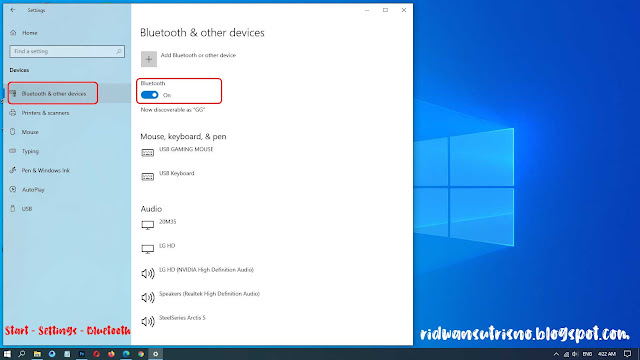 |
| Start - Settings - Bluetooth |
Nah dengan begitu kalian sudah masuk ke pengaturan bluetooth, disini silahkan kalian hidupkan saklar nya, lihat gambar di atas.
3. Langkah ke tiga silahkan silahkan persiapkan bluetooth nya agar siap menerima file, caranya klik ikon bluetooth yang ada di pojok kanan bawah kemudian klik receive file.
 |
| Persiapan Menerima File |
Persiapan untuk menerima file sudah selesai, kira-kira tampilannya akan seperti gambar dibawah ini.
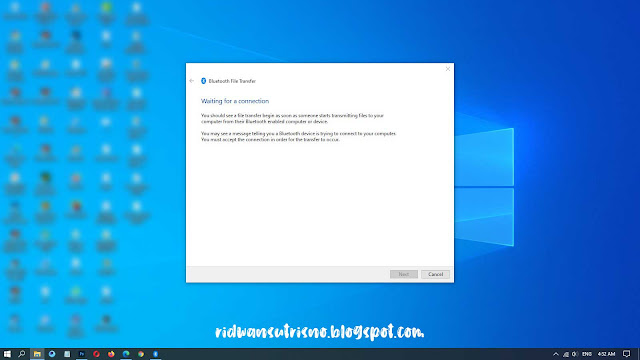 |
| Receive File |
3. Nah proses penghidupan bluetooth telah berhasil dan bluetooth di laptop juga telah siap untuk menerima data, langkah selanjutnya silahkan kirimkan file foto yang ada di smartphone ke laptop kalian, caranya silahkan seleksi foto dengan cara menekannya sampai fitur seleksi dari hp aktif, kemudian silahkan pilih foto mana saja yang akan di kirim, setelah semua foto terpilih selanjutnya silahkan klik kirim, lihat gambar dibawah.
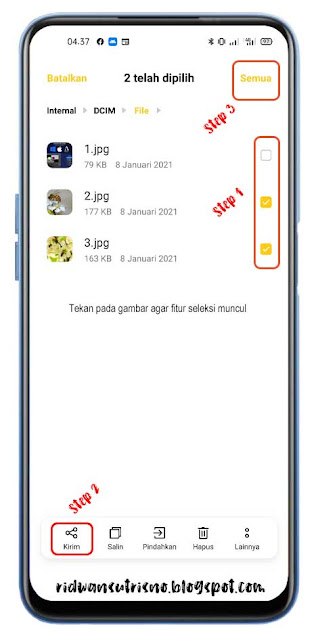 |
| Seleksi Foto |
4. Setelah itu tinggal kalian kirim dengan bluetooth, lihat gambar dibawah.
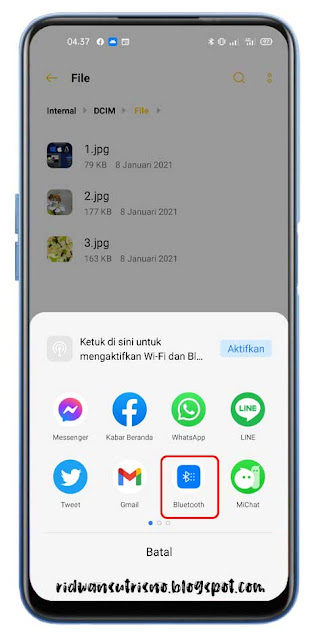 |
| Bluetooth |
5. Pada tahap ini silahkan pilih perangkat laptop kalian, maka dengan begitu proses tranfer file akan terjadi.
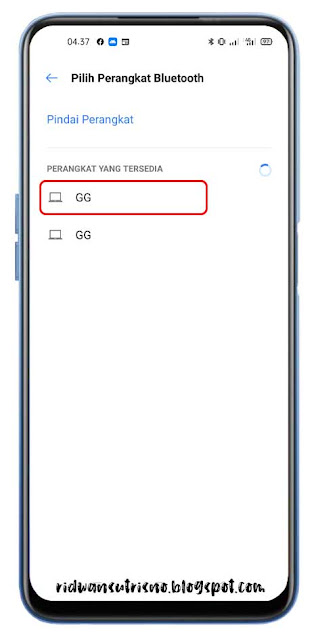 |
| Pilih Perangkat |
6. Tunggu sampai proses tranfer selesai.
 |
| Proses Pengiriman File |
7. Untuk hasil akhir silahkan cek penyimpanan bluetooth, biasanya tersipan di dokumen, silahkan cek dokumen.
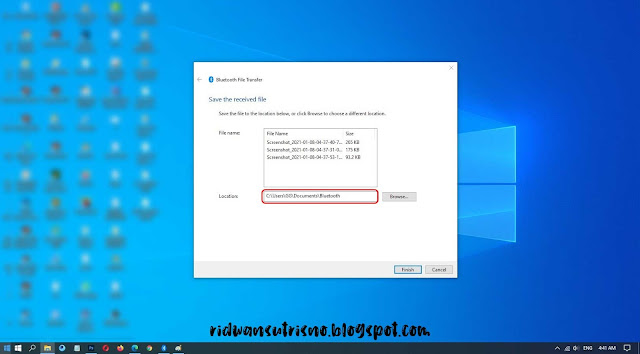 |
| Lokasi File |
CARA TRANFER FILE DARI HP KE LAPTOP DENGAN SHAREIT
1. Cara pertama silahkan kalian buka aplikasi shareit yang ada di laptop kemudian klik receive file.
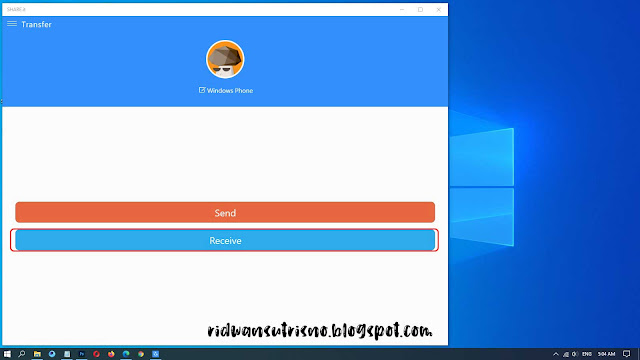 |
| Receive File Shareit |
2. Langkah yang kedua silahkan kalian buka shareit yang ada di hp kalian juga, kemudian klik menu yang ada ditenga, selanjutnya klik kirim, lihat gambar dibawah ini.
 |
| Mengirim File |
3. Langkah ke tiga silahkan kalian cari file yang akan dikirim, kemudian pilih file mana saja yang akan dikirim, setelah itu klik kirim.
 |
| Kirim Files |
4. Langkah ke empat silahkan kalian aktifkan GPS dan WLAN kemudian matikan hotspot, lakukan sesuai dengan yang diperintahkan oleh aplikasi shareit, kemudian klik berikutnya.
 |
| GPS Dan WLAN |
5. Pemindaian perangkat terdekat akan dilakukan, ketika ketemu silahkan kalian klik perangkat tersebut maka file pun akan secara otomatis dikirim.
 |
| Pindai PerangkatPindai Perangkat |
6. Maka dengan begitu file akan secara otomatis diterima di perangkat laptop kalian.
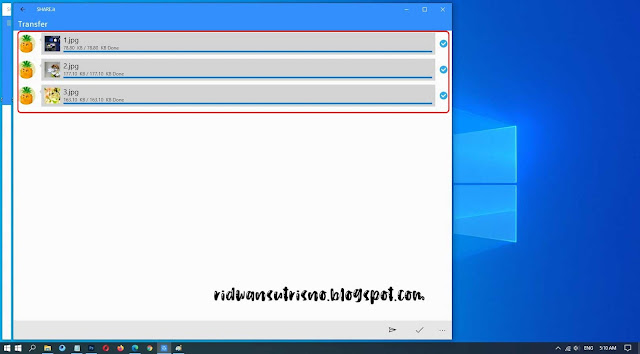 |
| File Diterima |
7. Setelah itu silahkan kalian akses file gambarnya dipenyimpanan shareit yang ada di perangkat laptop kalian, biasanya disimpan di picture.
 |
| Penyimpanan Shareit |
Nah dengan begitu cara memindahkan data dengan shareit telah berhasil dilakukan, untuk pengetahuan penting jika ingin berhasil melakukan langkah ini kalian harus berada pada jaringan wifi yang sama,jadi silahkan untuk disesuaikan.
CARA TRANFER FILE DARI HL KE LAPTOP DENGAN GOOGEL DRIVE
Cara yang ini agak sedikit ribet karena memerlukan koneksi internet dan data yang cukup karena dalam prosesnya akan ada kegiatan upload dan download, pastikan data kalian mencukupi, intinya dengan cara ini kalian mengshare file kalian, namun karena hanya kalian yang memiliki akses ke google drive jadi aman, kecuali jika memang ingin meng share file tersebut kepada orang lain, namun tetap saja membutuhkan persetujuan kita ketika orang lain ingin meng akses file kita, tentunya dengan cara menambahkan akun orang lain agar bisa meng akses file kita.
1. Langkah pertama silahkan kalian buka google Drive kalian, kemudian buat folder untuk menyimpan data kemudian upload data kalian.
2. Untuk mengambil data di google Drive silahkan akses google Drive kalian di laptop, kemudian buka folder yang berisikan data tersebut lalu download, lihat gambar dibawah ini.
Untuk cara lebih lengkapnya tentang bagai mana memindahkan file melalui google drive silahkan baca artikel berikut ini yaitu Cara Upload File Ke Google Drive.
Walaupun cara ini sedikit sulit tapi ada keuntungannya juga yaitu kalian bisa membawa file-file tersebut tanpa harus membawa flashdisk ataupun tempat penyimpanan yang lain, karena datanya ada di server google, jadi ketika kalian memerlukannya kalian bisa mendownloadnya di google Drive.
Tranfer file atau memindahkan data adalah kegiatan yang sering dilakukan terutama bagi orang-orang yang kerjaannya selalu melibatkan komputer baik itu file berupa data perusahaan, data yang akan di presentasikan, ataupun data yang lainnya yang harus berpindah dari tempat yang satu ke tempat yang lain.
Kegiatan tranfer file dari hp ke laptop tidak hanya dilakukan oleh seorang pekerja perusahaan saja, tetapi kegiatan ini juga sering dilakukan oleh orang yang memiliki device hp dan laptop, hal ini sering terjadi dikarenakan penyimpanan dari hp sangat terbatas sehingga sebagian data harus di pindahkan untuk membuat penyimpanan melonggar kembali.
Apalagi bagi seorang Potografer yang sangat aktif dalam melakukan pemotretan gambar, tranfer file dari hp ke laptop pasti akan sering dilakukan, hal ini terjadi bukan karena ruang penyimpanan hp hampir habis, tapi hal ini terjadi karena seorang Potografer harus melakukan editing dari Poto hasil jepretannya yang dirasa kurang sempurna.
Tranfer file dari hp ke laptop juga sering dilakukan oleh anak milenial yang suka berfoto dengan menggunakan smartphone, terutama bagi kaum perempuan yang selalu tebar pesona dengan foto-foto mereka di medsos, semakin mereka aktif dalam melakukan pengambilan gambar maka semakin penuh juga ruang penyimpanan nya sehingga sebagian data harus dipindahkan.
Nah untuk artikel ini sepertinya saya cukupkan sampai disini, semoga pembahasan yang ada di halaman ini bermanfaat untuk kalian, jangan lupa untuk meninggalkan jejak dengan cara berkomentar, jika ada yang ingin ditanyakan silahkan tanyakan juga melalui kolom komentar yang telah disediakan ya, selanjutnya selamat mencoba dan ber experimen untuk kalian.
Posting Komentar untuk "4 Cara Memindahkan File Dari Hp Ke Laptop Atau Komputer"